En el portal de operadores, puede crear socios y configurar los ajustes para que los socios puedan administrar un grupo de clientes por su cuenta.
Requisitos previos
Solo los superusuarios operadores, los operadores estándar y los operadores especialistas de negocio pueden crear un nuevo socio.
session.options.disableCreateEnterpriseProxy como Verdadero (True). Puede utilizar esta opción cuando
SD-WAN Orchestrator supere la capacidad de uso.
Procedimiento
- En el portal de operadores, vaya a Clientes y socios (Customers & Partners) > Administrar socios (Manage Partners) y, a continuación, haga clic en Nuevo socio (New Partner).
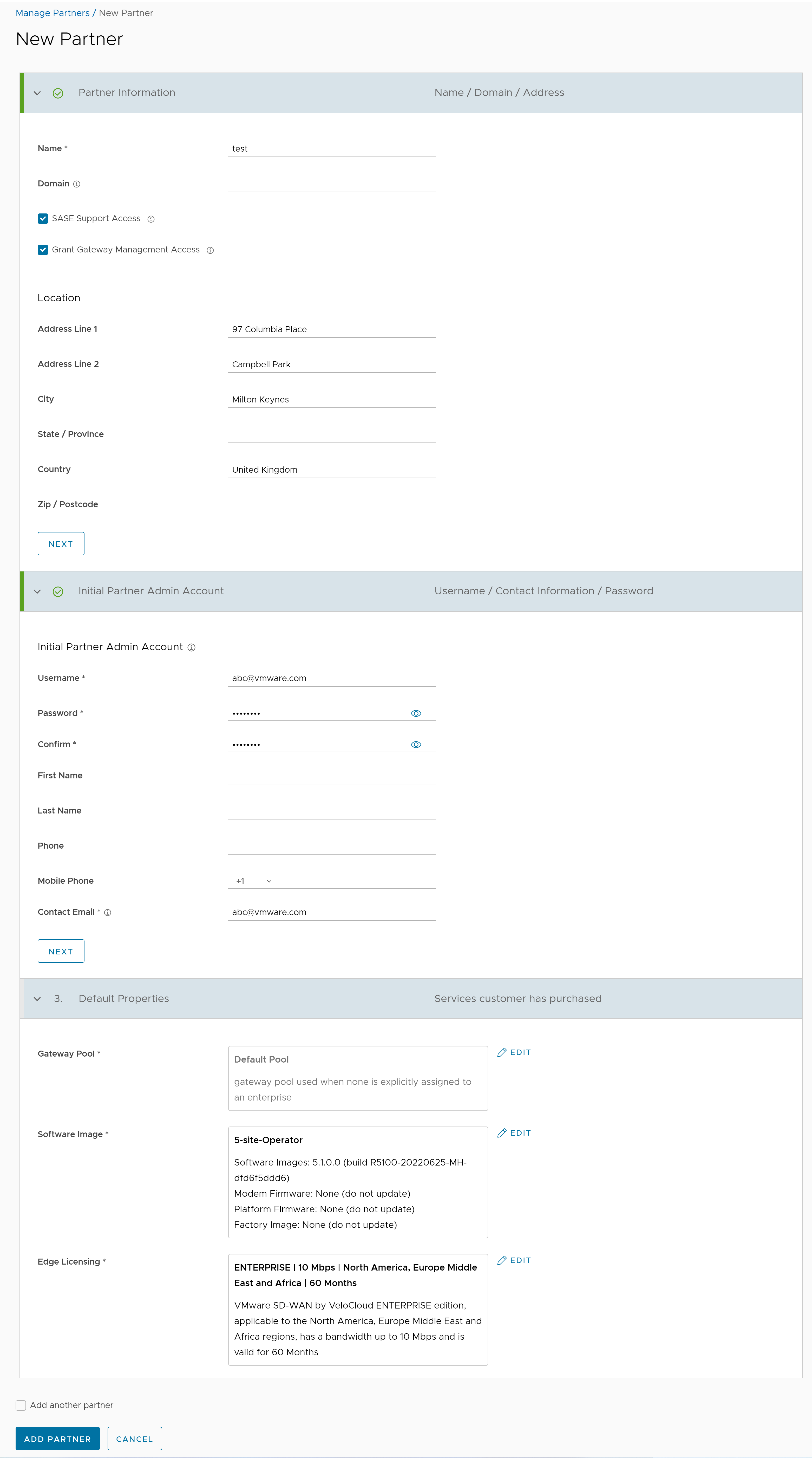
- En la página Nuevo socio (New Partner), introduzca los siguientes detalles:
Nota: Haga clic en Siguiente (Next) para ir a la siguiente sección de la página. El botón Siguiente(Next) solo se activa cuando se introducen todos los detalles obligatorios en cada sección.
Opción Descripción Información de socio Nombre Introduzca el nombre del socio. Dominio (Domain) Introduzca el nombre de dominio del socio. Acceso al soporte técnico de SASE Esta opción está seleccionada de forma predeterminada y concede acceso al equipo de soporte técnico de VMware para ver, configurar y solucionar los problemas de los ajustes del socio. Conceder acceso de administración de puerta de enlace (Grant Gateway Management Access) Seleccione la casilla de verificación para permitir que el socio cree y administre las puertas de enlace. Ubicación Introduzca los detalles de la dirección relevante en los campos correspondientes. Cuenta de administrador de socio inicial Nombre de usuario (Username) Introduzca el nombre de usuario en el formato [email protected]. Contraseña (Password) Introduzca una contraseña para el socio. Nota: A partir de la versión 4.5, ya no se admite el uso del carácter especial "<" en la contraseña. En los casos en los que los usuarios ya hayan utilizado "<" en sus contraseñas en versiones anteriores, deben eliminar el carácter para guardar los cambios en la página.Confirmar (Confirm) Vuelva a introducir la contraseña. Nombre (First Name), Apellido (Last Name), Teléfono (Phone), Teléfono móvil (Mobile Phone) Introduzca los detalles relevantes en los campos correspondientes. Correo electrónico de contacto (Contact Email) Introduzca la dirección de correo electrónico. Las alertas sobre el estado del servicio se envían a esta dirección de correo electrónico. Propiedades predeterminadas (Default Properties) Grupo de puertas de enlace (Gateway Pool) Haga clic en Agregar (Add) para seleccionar SD-WAN Gateway Pool en la lista disponible. Después de agregar Instancias de SD-WAN Gateway Pool, puede hacer clic en Editar (Edit) para agregar o eliminar los grupos.
Para obtener mas información acerca de Instancias de SD-WAN Gateway Pool, consulte Administrar grupos de puertas de enlace con la nueva interfaz de usuario de Orchestrator.
Imagen de software (Software Image) Haga clic en Agregar (Add) para seleccionar la imagen de software de la lista disponible. Después de agregar la imagen de software, puede hacer clic en Editar (Edit) para agregar o eliminar las imágenes. Para obtener más información sobre las imágenes de software, consulte Imágenes de software y firmware con la nueva interfaz de usuario de Orchestrator.
Licencias de Edge (Edge Licensing) Haga clic en Agregar (Add) para seleccionar las licencias de SD-WAN Edge en la lista disponible. Después de agregar las licencias, puede hacer clic en Editar (Edit) para agregar o eliminar las licencias. Esta opción solo está disponible cuando el valor de la propiedad del sistema session.options.enableEdgeLicensingse establece en Verdadero (True).Nota: Los tipos de licencia se pueden utilizar en varios Instancias de VMware SD-WAN Edge. Se recomienda proporcionar a los socios acceso a todos los tipos de licencias para que coincidan con la versión y la región. Para obtener más información, consulte Licencias de Edge con la nueva interfaz de usuario de Orchestrator. - Seleccione la casilla de verificación Agregar otro socio (Add Another Partner) para crear otro socio nuevo o haga clic directamente en el botón Agregar socio (Add Partner).
El nombre del nuevo socio se muestra en la página Administrar socios (Manage Partners). Puede hacer clic en el nombre del socio para acceder al portal de socios y agregar más configuraciones al socio. Para obtener más información, consulte Configurar un socio con la nueva interfaz de usuario de Orchestrator.